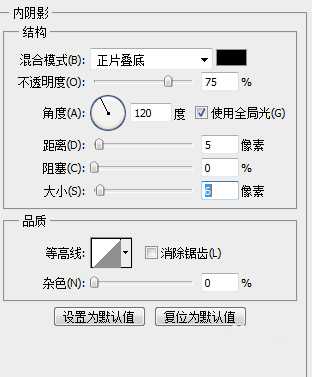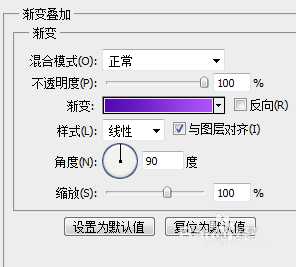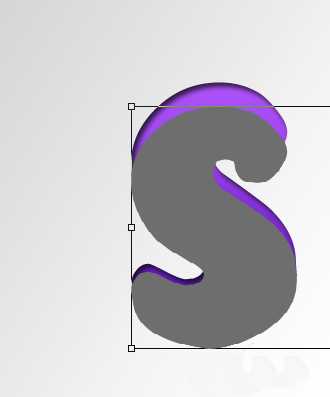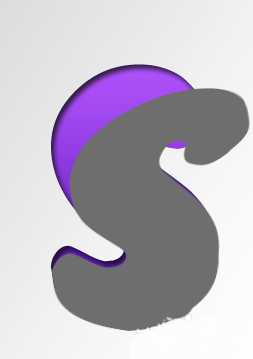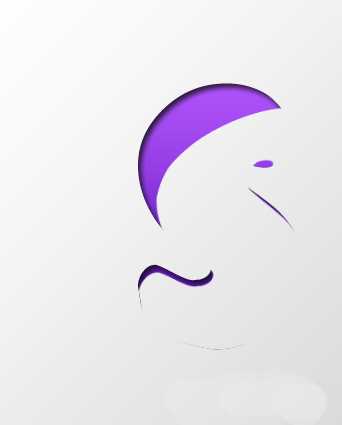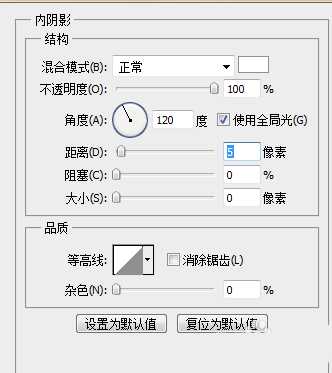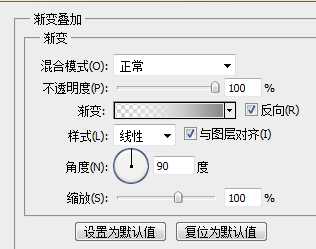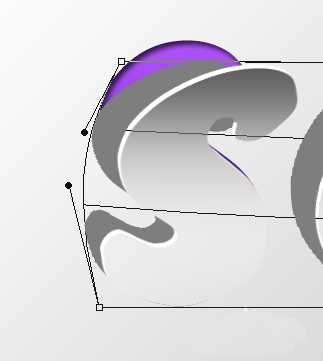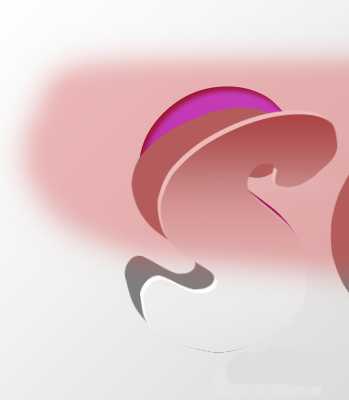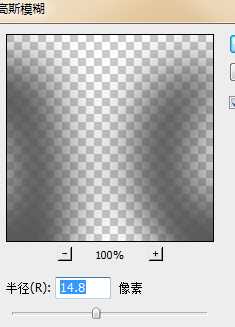ps怎么设计立体的翘边剪纸文字? ps设计艺术字的教程
(编辑:jimmy 日期: 2026/1/1 浏览:3 次 )
ps怎么设计立体纸张裁剪的文字,该怎么设计呢?下面我们就来看看ps设计立体文字的教程。
- 软件名称:
- Adobe Photoshop CC 2018 v19.0 简体中文正式版 32/64位
- 软件大小:
- 1.53GB
- 更新时间:
- 2019-10-24立即下载
1、新建一个画布,输入文字,对文字图层添加图层样式--内阴影
2、对文字图层添加图层样式--渐变叠加
3、载入文字选区,新建图层,填充颜色,ctrl+t,自由变换,图层稍微压扁一些
4、自由变换,变形,调整图层斜度
5、载入当前图层选区,设置和背景图层一样的渐变
6、对当前图层添加图层样式--内阴影
7、对当前图层添加图层样式--渐变叠加
8、原文字图层上新建一个图层,载入文字选区,填充灰色,图层混合模式--正片叠底,ctrl+t,自由变换,变形
9、选择软化笔,进入快速蒙版下编辑,滤镜--模糊--高斯模糊
10、效果图
以上就是ps设计纸张翻边效果字体的教程,希望大家喜欢,请继续关注。
相关推荐:
ps怎么设计卷角文字? ps卷页字体效果的设计方法
ps怎么设计带放射光线的字体? ps放射字的制作方法
ps怎么设计立体翘起的文字字体? ps翘边剪纸字体的设计方法
下一篇:ps怎么设计晶莹剔透的文字? ps设计可爱字体的教程